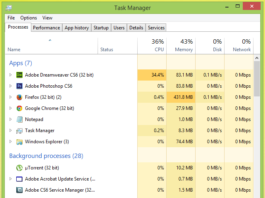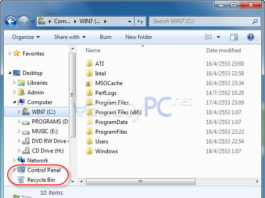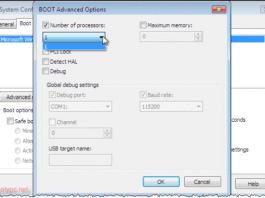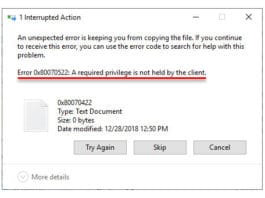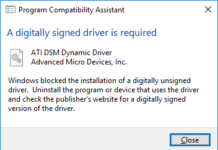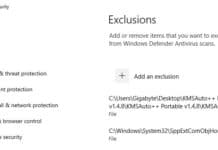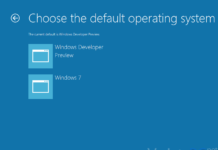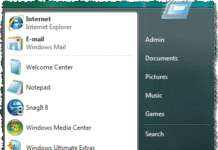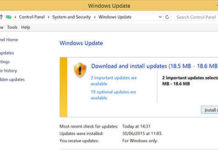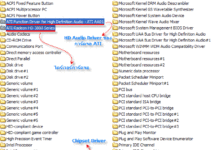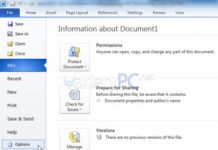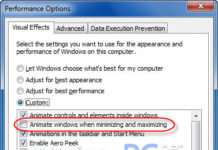2 วิธีปิด Driver Signature Enforcement บน Windows 10
สำหรับ 2 วิธีปิด Driver Signature Enforcement บน Windows 10 หรือการปิดการบังคับใช้ลายเซ็น Driver Signature Enforcement ถ้าเป็นผู้ใช้งานทั่วๆไปที่ไม่ค่อยได้ติดตั้ง Windows และไม่ได้ติดตั้งไดร์เวอร์ให้อุปกรณ์ IO ต่างๆด้วยตัวเองก็คงค่อนข้างไปทางงงกันเลยว่าเจ้า Driver Signature Enforcement มันคืออะไร
วิธีเพิ่มข้อยกเว้นไฟล์, โฟลเดอร์ ใน Windows Defender Security
วิธีการตั้งค่าการยกเว้นไฟล์หรือโฟลเดอร์ดังกล่าวในตัวโปรแกรม Windows Defender Security ก็จะเหมาะสำหรับเพื่อนๆที่ชอบดาวน์โหลดไฟล์แปลกๆมาติดตั้ง โดยเจ้าไฟล์แปลกๆที่ว่า ก็ยกตัวอย่างเช่น ไฟล์แครกใช้สำหรับลงทะเบียน Windows เถื่อนให้เป็นของแท้, ไฟล์แครกที่ใช้สำหรับโปรแกรมและเกมส์ต่างๆ
การติดตั้ง Windows 7 และ Windows 8 ให้เป็น Dual Boot ไว้เครื่องเดียวกัน
สำหรับวันนี้ในส่วนของบทความทริคความรู้บน VPC ก็ได้มีมาเพิ่มให้อีกหนึ่งเรื่องครับ (อาจจะมาเกือบเช้าเอาสักหน่อย อิอิ) เพื่อให้เกิดอินเทรนด์ขึ้นมาหน่อย เผื่อเพื่อนๆท่านใดกำลังสนใจที่อยากจะทดลองใช้งาน Windows 8 ทั้งๆที่ได้มีการใช้งาน Windows 7 เป็นระบบหลักกันอยู่แล้ว ซึ่งในส่วนของขั้นตอนการทำให้มี 2 ระบบปฏิบัติการอยู่ในเครื่องเดียวกัน ก็จะขอแนะนำให้ Windows 7 เป็นระบบหลักซึ่งทำงานอยู่บนไดรฟ์ C ของฮาร์ดดิสต์ในเครื่องของเรานะครับ เรามาดูขั้นตอนการทำอย่างละเอียดกันเลย ....
จะเรียกปุ่มคำสั่ง Run Command ใน Vista ขึ้นมาใช้งานได้อย่างไร?
ใน Windows Vista จะไม่โชว์ปุ่ม Run Command ขึ้นมาให้ใช้งานเหมือนใน Windows ME, XP มันจะถูกซ่อนเอาไว้ หากต้องการใช้งานปุ่ม Run Command ก็สามารถใช้คีย์ลัด Windows+R ก็ได้ แต่ถ้าอยากให้ปุ่มนี้โชว์ที่ Start Menu ก็สามารถทำได้เช่นกันครับ ....
4 วิธี เปิด-ปิด Windows Update บน Windows 10
4 วิธี การเปิด-ปิด Windows Update อัพเดตอัตโนมัติบน Windows 10 สำหรับฟีเจอร์ Windows Update บน Windows 10 จะคอยตรวจสอบการอัพเดตแพทช์ต่างๆเพื่อปรับปรุง, อุดช่องโหว่, อัพเดต Windows Defender และอื่นๆเพื่อให้ระบบโดยรวมของ Windows 10 ทำงานได้อย่างเต็มประสิทธิภาพมากที่สุดนั่นเอง
Windows 10 แสดงอุณหภูมิ GPU ใน Task Manager ได้แล้ว
สำหรับเกมเมอร์ทั้งหลายที่ใส่ใจปัญหาเรื่องความร้อนของการ์ดจอสุดรักของตน ก่อนหน้านี้หากใครอยากรู้ว่าการ์ดจอในคอมพิวเตอร์ของตนมีความร้อนอยู่ที่กี่องศาเซลเซียสในขณะที่เล่นเกมส์อยู่หรือเล่นเกมส์เสร็จแล้ว ก็จำเป็นต้องพึ่งซอฟต์แวร์อื่นๆมาช่วยในการตรวจสอบ ล่าสุดทางไมโครซอฟต์ก็จะทำการบรรจุฟีเจอร์ตรวจสอบอุณหภูมิการ์ดจอเอาไว้ที่ Windows Task Manager ด้วย และเป็นส่วนหนึ่งของการอัปเดต Windows 10's 20H1 กับ Windows Insider build 18963 และคาดว่าตัวเช็คอุณหภูมิดังกล่าวจะทำงานได้ดีที่สุดราวๆปีหน้าช่วงเดือน พฤษภาคม 2563
จับไดร์เวอร์ที่แบ็คอัพไว้กลับมาใช้งานอีกครั้งหลังลง Windows ใหม่
ท่านที่เป็นผู้ใช้งานมือใหม่และเพิ่งมีคอมพิวเตอร์ใช้งานหรือซื้อคอมพิวเตอร์ใหม่เป็นเครื่องแรก แล้วให้ทางร้านลง Windows พร้อมโปรแกรมต่างๆและแผ่นไดร์เวอร์มาให้ บางครั้งทางร้านจะแบ็คอัพไดร์เวอร์ต่างๆมาให้ด้วย แต่ถ้าวันดีคืนดีเราทำแผ่นไดร์เวอร์ที่ได้มาหาย หรือทางร้านไม่ได้ให้แผ่นมาด้วย และต้องการลง Windows ใหม่ด้วยตนเอง โดย ...
บันทึกไฟล์ Office 2007, 2010 แล้วเปิดกับ MS เวอร์ชั่นต่ำกว่าไม่ได้
คิดว่าหลายๆท่านคงจะทราบกันแล้วนะครับ แต่ผมเชื่อว่ายังมีอีกหลายท่านที่ยังไม่ทราบ ผมก็ขอเอามาเก็บไว้ในห้องสมุดของ VPC ด้วยนะครับ เป็นอันว่า ท่านที่ใช้ Microsoft Office 2007 หรือ Office 2010 อาจจะใช้กับเครื่องที่บ้านหรือที่อื่นๆ ด้วยวิธีการบันทึกไฟล์งานตามปกติ ตัวโปรแกรมจะบันทึกไว้เป็นนามสกุล *.docx (สำหรับ MS Word) *.xlsx (สำหรับ MS Excel) เมื่อเอาไปเปิดกับเครื่องที่ใช้ MS Office เวอร์ชั่นต่ำกว่า ....
วิธีแก้ไขปัญหาสระจมใน Adobe Photoshop
วิธีแก้ไขปัญหาสระจมใน Photoshop: เคล็ดลับและเทคนิคที่ควรรู้
ในงานออกแบบกราฟิกโดยใช้ Adobe Photoshop การสร้างข้อความที่สวยงามและอ่านง่ายถือเป็นสิ่งสำคัญ โดยเฉพาะอย่างยิ่งการใช้ฟอนต์ที่มีสระ ซึ่งบางครั้งอาจทำให้สระตัวอักษรจมลงในบรรทัดหรือตัวอักษรอื่นๆ ทำให้เกิดปัญหาความไม่สมดุลของข้อความ ในบทความนี้เราจะมาพูดถึงวิธีการแก้ไขปัญหาสระจมใน Photoshop ด้วยเทคนิคต่างๆ ที่สามารถปรับปรุงข้อความของคุณให้ดูดีขึ้นอย่างมีประสิทธิภาพ
สาเหตุของสระจมใน Photoshop
ก่อนที่เราจะไปพูดถึงวิธีการแก้ไขปัญหาสระจมใน Photoshop เราควรเข้าใจถึงสาเหตุที่ทำให้สระจมในข้อความของคุณ:
การตั้งค่าฟอนต์ที่ไม่เหมาะสม
หนึ่งในสาเหตุหลักที่ทำให้สระจมคือการเลือกฟอนต์ที่มีการตั้งค่าภายในไม่เหมาะสม เช่น ฟอนต์ที่มีลักษณะการตั้งค่าระยะห่างระหว่างบรรทัดหรือระหว่างตัวอักษรที่ไม่สมดุล
การตั้งค่าระยะห่างระหว่างบรรทัด (Leading)
การตั้งค่าระยะห่างระหว่างบรรทัดที่น้อยเกินไปอาจทำให้ข้อความถูกบีบให้แออัดและสระจมลงไปในบรรทัดถัดไป
ความผิดปกติของการจัดวางบรรทัด (Baseline Shift)
การใช้คำสั่ง Baseline Shift อาจทำให้สระตำแหน่งผิดปกติ...
วิธีเปิดหน้าต่างโปรแกรมต่างๆให้เร็วขึ้นอีก 2 วินาที
สำหรับการย่อ-ขยายหน้าต่างของโปรแกรมต่างๆบน Windows 7 หรือ Vista ถ้าอยากให้ระบบสามารถทำงานได้อย่างรวดเร็วขึ้นกว่าเดิมอีก ลองเอาวิธีนี้ไปใช้กันดูนะครับ 1. โดยคลิก Start -> ที่ช่อง Search programs and files พิมพ์คำสั่ง systempropertiesperformance แล้ว Enter